

如何查看工具通过Useful skew借了多少margin呢
电子说
描述
推文中的数据来自于Synopsys官方的ICC2 Lab 为了更容易看到工具做的useful skew的效果,这里故意在下面的path上设置了很大(2.5ns)的path margin,这里是在Place阶段启用的CCD:
current_scenario func.ss_125c
set_path_margin -setup -to [get_pins I_BLENDER_1/s2_op*_reg[*]/D] 2.5
set_path_margin -setup -to [get_pins I_BLENDER_1/s4_op*_reg[*]/D] 2.5
set_app_options -name place_opt.flow.enable_ccd -value true
Place之后的timing report:
icc2_shell> report_timing -to [get_pins I_BLENDER_1/s4_op*_reg[*]/D]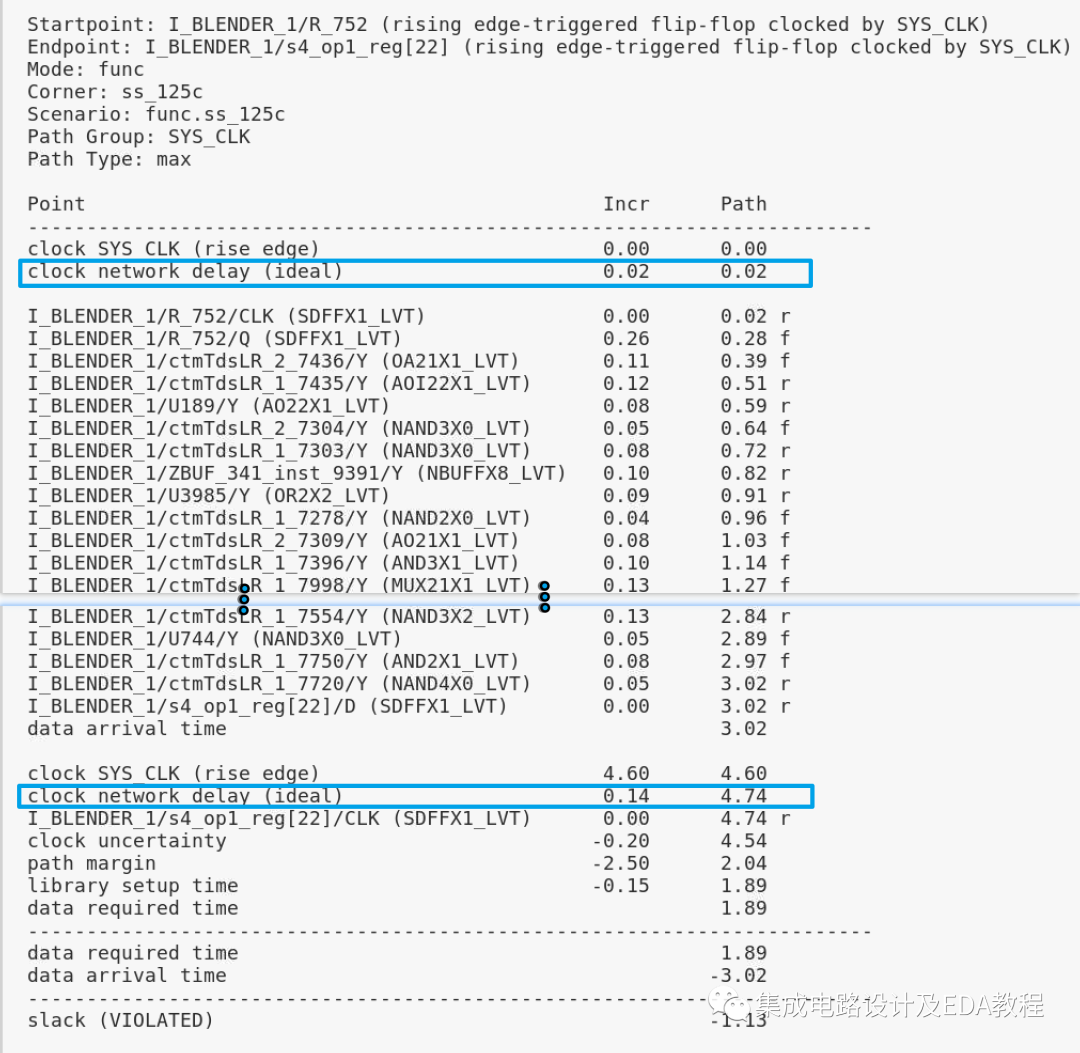
Place阶段,我们的时钟是ideal的,但是却能看到无论是launch clock path还是capture clock path上的network latency都不是0,分别是0.02和0.14,而这个clock在sdc里面的latency是0: report_clocks -skew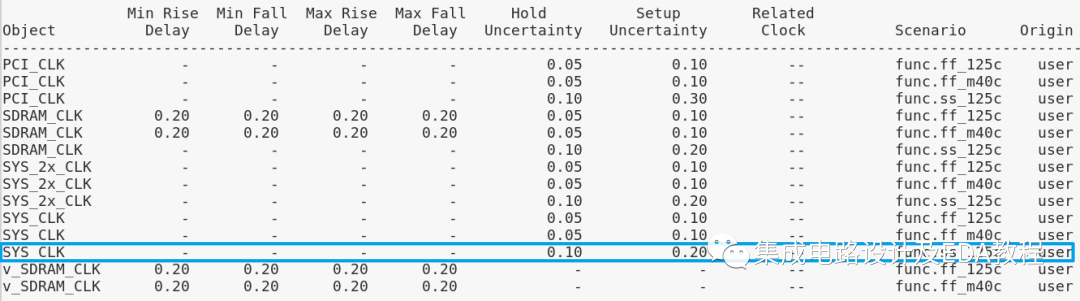
所以可知它们肯定是工具做了CCD引入的latency,且launch clk path和capture clk path都做了late skew。那么如何确认呢? 我们可以通过下面的命令来导出tcl脚本: write_script -force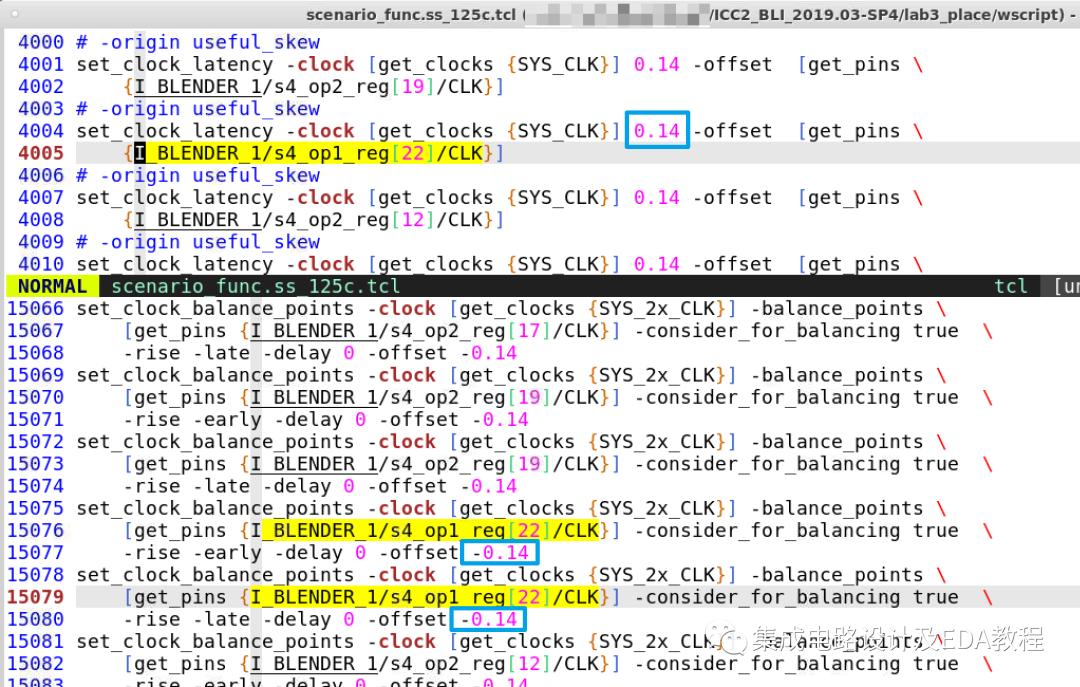
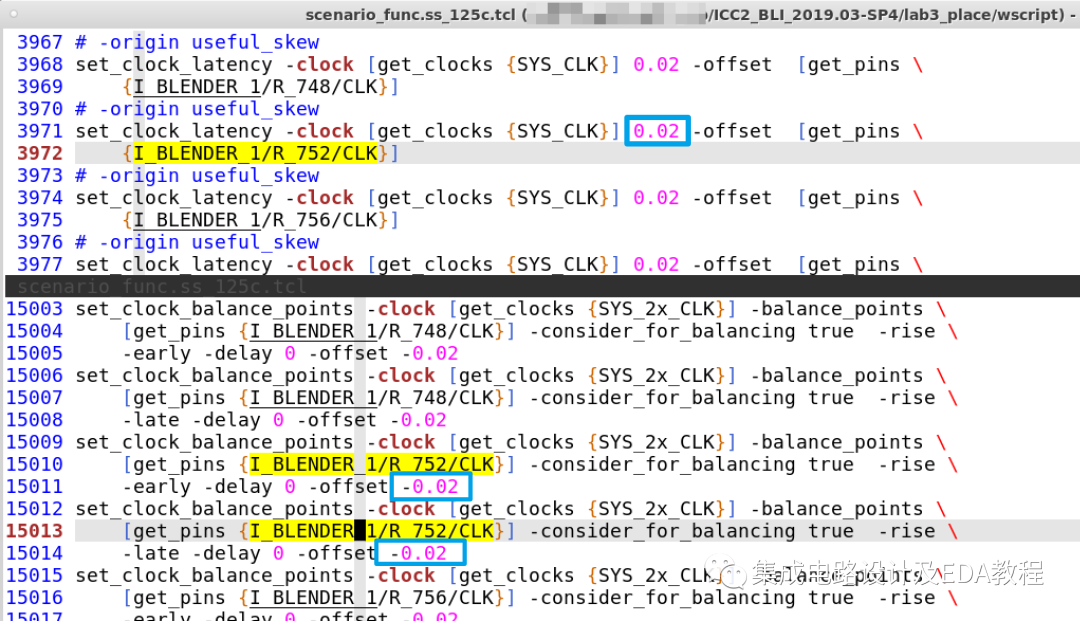
脚本会被导入到wscript目录下相应scenario的tcl中:
wscript/scenario_func.ss_125c.tcl
从中可以看到launch clk path和capture clk path都做了late skew,且相应的命令有set_clock_latency和set_clock_balance_points,前者让工具能看到做完late skew之后的timing情况,后者会指导后续的CTS引擎在tree上垫长相应offset的latency。比如-offset -0.14则相应sink的tree会故意做长0.14ns,这个和Innovus的行为类似就不详细讲解了。
审核编辑:刘清
-
哪些因此会导致时钟skew过大呢?FPGA中降低时钟skew的几种方法2024-03-13 2955
-
如何减小clock skew?2016-01-14 6835
-
OTP margin read mode2020-07-22 9363
-
怎样通过BIOS去查看电脑的出厂时间呢2021-11-08 3266
-
寄存器位查看小工具2006-04-26 1558
-
硬件型号查看工具2008-01-10 616
-
Skew definitions2009-03-30 848
-
Skew Correction Using Delay Li2009-04-22 1509
-
CapSense 数据查看工具-AN23972017-10-10 962
-
useful skew的作用及使用方法2018-07-15 16938
-
时序分析之useful skew的作用分析2018-07-23 19103
-
有哪些查看源代码的工具五款查看源代码的工具详细资料介绍2019-05-07 2364
-
字模查看工具应用程序免费下载2019-05-08 1068
-
如何查看各个模块的资源占用情况呢2022-02-08 6264
全部0条评论

快来发表一下你的评论吧 !

